Hepimizin favori mini bilgisayarı Raspberry Pi ile yapabileceklerimizin gerçekten de sınırı yok. Bu yazıda Raspberry Pi ve RetroPie yazılımını kullanarak klasik Nintendo, Sega, Amiga gibi platformlar için hazırlanmış oyunları çalıştırabilecek bir emülatör sistemi kurulumunu anlatmaya çalışacağım.
Retropie Nedir?
RetroPie, birçok eski oyun platformunu çalıştırabien EmulationStation yazılımını Raspberry Pi üzerinde çalıştırmanın en kolay yöntemidir. RetroPie, tıpkı OpenELEC gibi, aslında üzerinde EmulationStation kurulmuş bir Raspbian dan ibarettir. Dilerseniz, EmulationStation’ı halihazırda kurulu olan Raspbian’ınızın üzerine de kurabilirsiniz. En kolay yöntem olduğu için, ben bu yazıyı doğrudan RetroPie imajı üzerinden açıklayacağım.
Öncelikle RetroPie indirme sayfasından Raspberry Pi’mize uygun olan sürümü indiriyoruz. Raspberry Pi 1 ve Zero uyumlu ve Raspberry Pi 2 uyumlu iki farklı sürüm mevcut.
Retropie Sürümleri
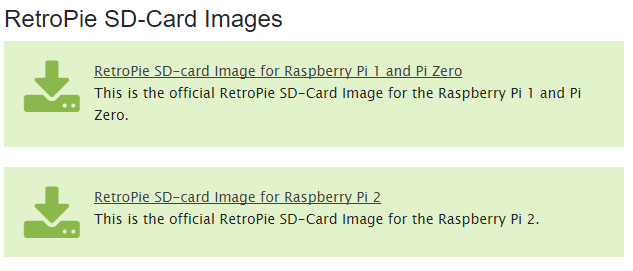
İndirdiğimiz imajı SD karta yazıyoruz. İmajı SD karta yazma işlemi için buradaki yazımızdan faydalanabilirsiniz.
SD karta yazma işlemi bittikten sonra, kartı Pi’mize takıp çalıştırıyoruz. Bu aşamada Raspberry Pi’mizin bir ağ bağlantısı ve klavye bağlantısına sahip olması gerekli. Sistem ilk açıldığında, otomatik olarak SD kartın tamamını kullanacak şekilde tekrar bölümlendirme yapıyor ve yeniden başlıyor. Tekrar başladığında bu sefer oyunları kumanda edebilmemiz için klavye veya gamepad’imizden tuş ataması yapmamız için bir ayarlama sihirbazı ile karşılaşıyoruz. Ayarlamalarımızı yapmadan önce klavyemizi Türkçe olarak ayarlamamız gerekli. Bu yüzden F4 tuşuna basarak arayüzden çıkarak konsol ekranına çıkıyoruz.
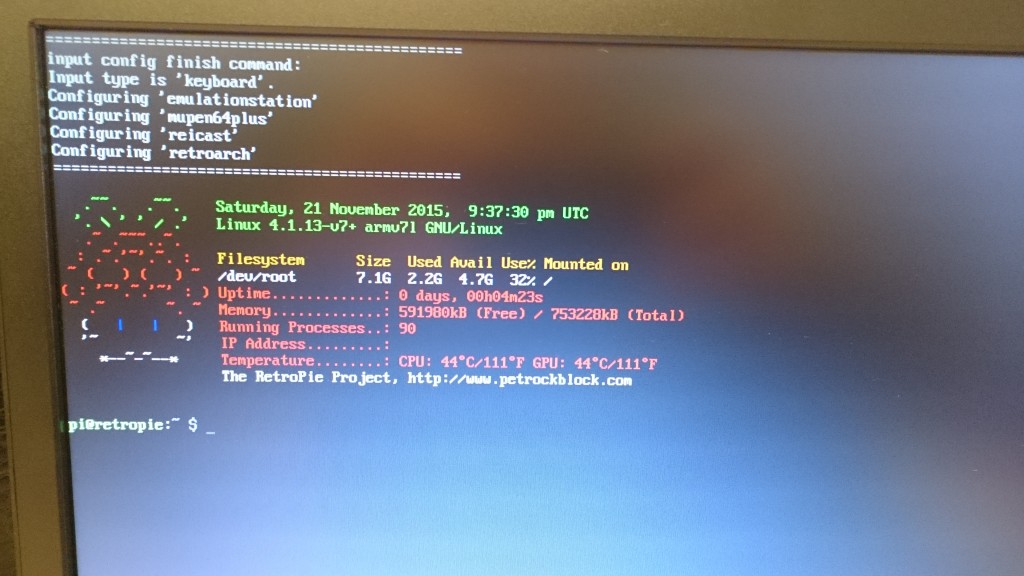
İpucu: Eğer Pi’yi ağınıza kablo ile bağladıysanız ve IP adresini biliyorsanız, bu ayarlamayı SSH üzerinden de yapabilirsiniz.
sudo raspi-config komutunu vererek, Internationalisation Options altından klavye ayarlarımızı yapıyoruz. Bu aşamada yine buradaki yazımızda bulunan Internationalisation Options kısmından faydalanabilirsiniz. Klavye ayarlarını yaptıktan sonra, sudo reboot komutu ile Pi’mizi yeniden başlatıyoruz. Bir sonraki adımda kablosuz ağ ayarlarını yapacağız. Bu adımda öncelikle klavyemiz için tuş ataması yapıyoruz:
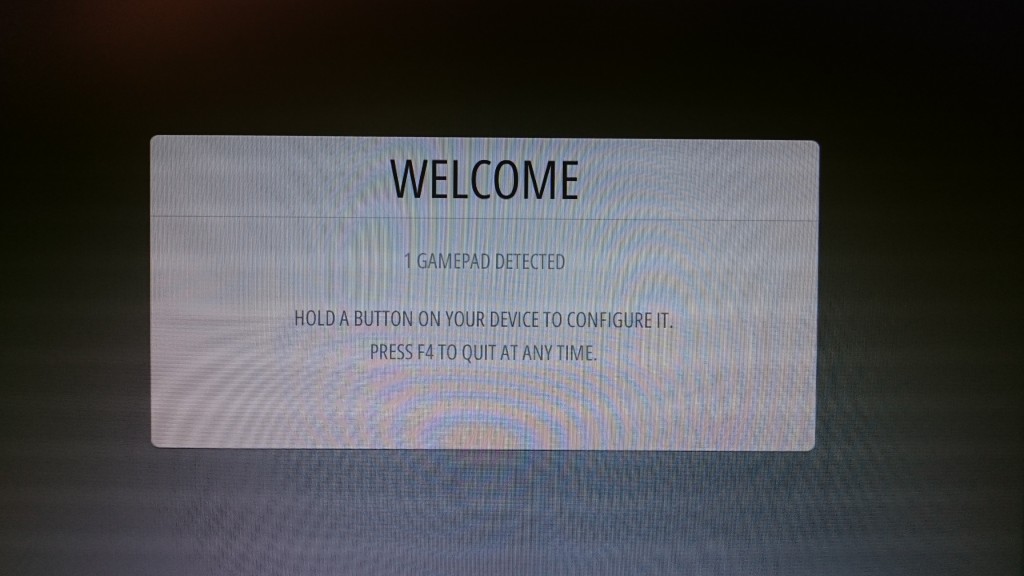
Tuş ataması yaptıktan sonra, menüde seçmek için ‘A’ olarak tanımladığımız tuşu kullanacağız. Kablosuz bağlantı kullanıyorsak, ana menüden RetroPie’ı seçiyoruz ve “Configure WiFi” seçeneğine geliyoruz.
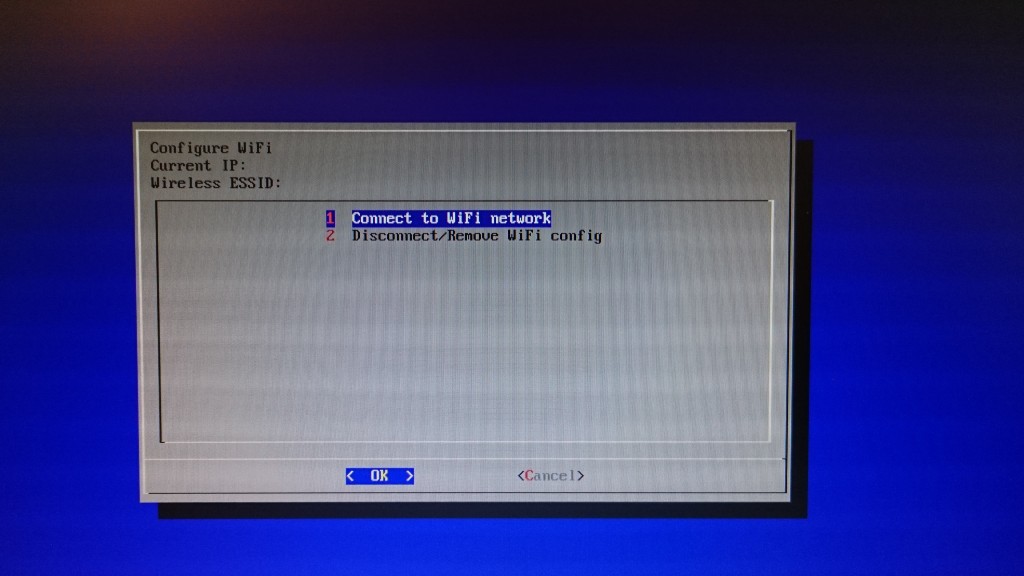
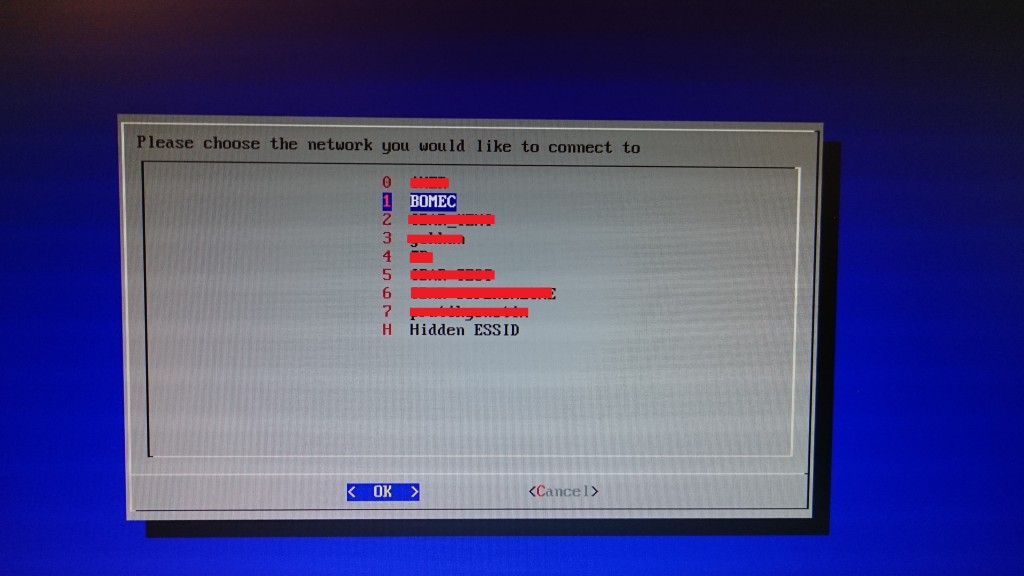
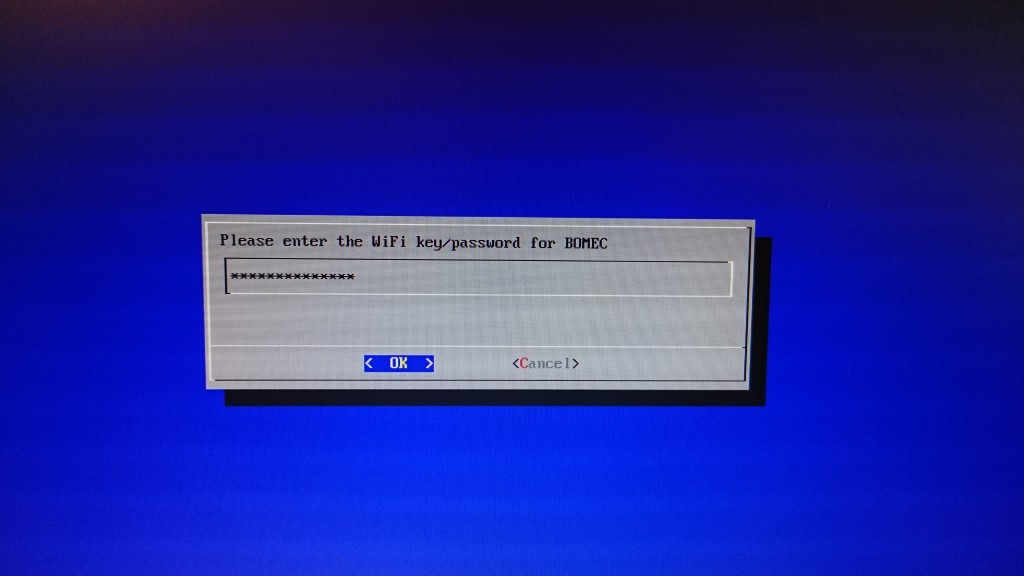
Kablosuz ağ şifremizi doğru girdiysek, bu ekranda IP adresimizin görünüyor olması gerekli:
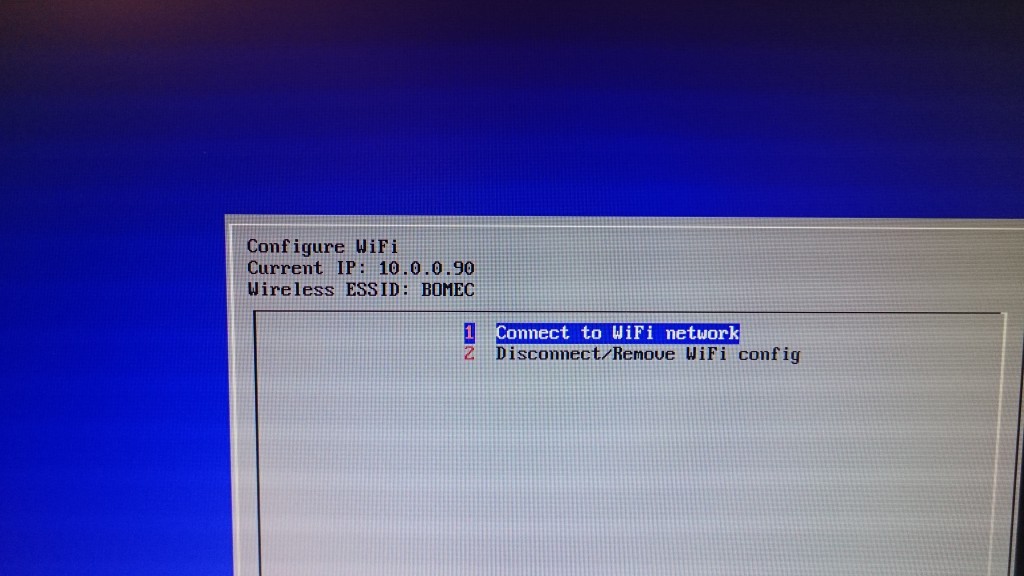
Bu IP adresine Windows bilgisayarımızdan erişerek Nintendo, Gameboy, Amiga vb. sistemler için edindiğimiz ROM’ları yüklüyoruz:
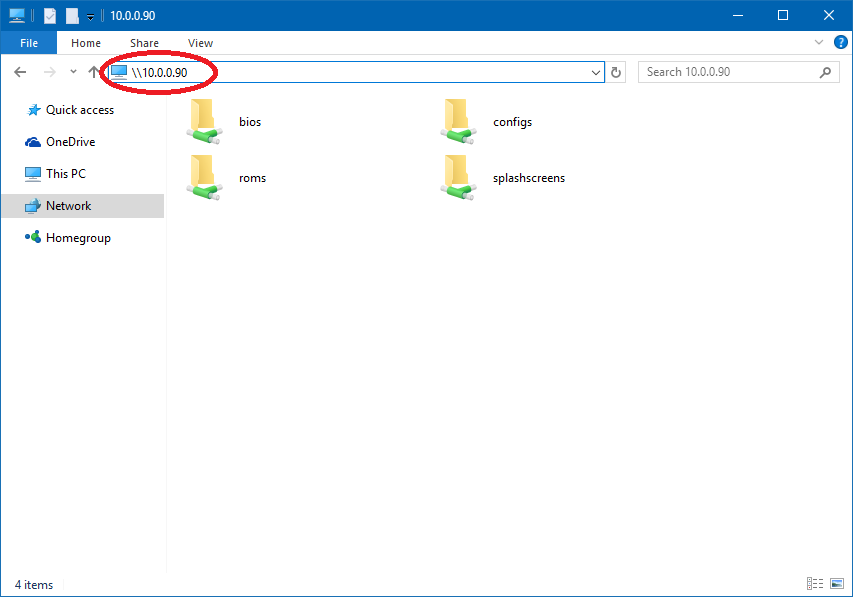
ROMS klasörü altında bulunan klasörlere uygun sistemine göre ROM’larımızı yüklüyoruz (örneğin GameBoy Color romları için gbc klasörüne, Nintendo için nes klasörüne vb.). Sistem yüklenen ROM’ları otomatik olarak algılayacaktır.
ROM’ları internette aratarak farklı kaynaklardan bulabilirsiniz 🙂
Oyunları keyifli bir şekilde oynayabilmek için PlayStation ve XBox kontrolcülerini veya USB üzerinden çalışan PC gamepad’lerini kullanabilirsiniz. Sistem, PlayStation kontrolcülerini bluetooth üzerinden eşleştirmenize de olanak tanımaktadır. Tek ihtiyacınız olan bir bluetooth adaptörü.

İyi eğlenceler!
Raspberry Pi Hakkında Daha Fazlasını Öğrenmeye Devam Et
Raspberry Pi pek çok yönüyle avantaj sahibi ve geliştiriciler tarafından çok sevilen bir platform. Elektronik projelerinde, bilgisayar bilimlerinde ve robotik çalışmalarında sağladığı destek ve rahatlık ile öğrenmeyi sevdiren Raspberry Pi hergün daha da çok gelişiyor. Peki siz de daha fazla gelişmek istemez misiniz? Linux bilginizi geliştirmek, elektronik dünyasına atılmak ve eğlenceli projelere imza atmak için sizi Raspberry Pi ile yolculuğa çıkarıyoruz! Sizler için hazırladığımız Raspberry Pi eğitim serisine devam edin :
Kameralı Wi-Fi Robot
Robot konusunda seviyeyi yükseltmek mi istiyorsunuz? Raspberry Pi ile yaptığımız Kameralı Wi-Fi Robot yazımızda sizlere nasıl akıllı bir robot yapabileceğinizi adım adım tarif ettik.








mesela final burn alfa , mame veya neogeo emulatör den oyunu sectik oynadık sonra ana menü ye nasıl dönecegiz nintendonun f10 mesela yardımcı olursanız sevinirim her seferinde adaptör tak çıkar yapıyoruz
seleckt+return ile cıkman lazım
Merhabalar oyun oynamak için sürekli internet bağlantısımı gereklidir ?
Merhaba RetroPie Ekran Klavyesi Nasıl Açılır Evde Klavyem Olmadığı İçin Yada Laptopun Kendisini Bağlasam Klavye Çalışırmı??